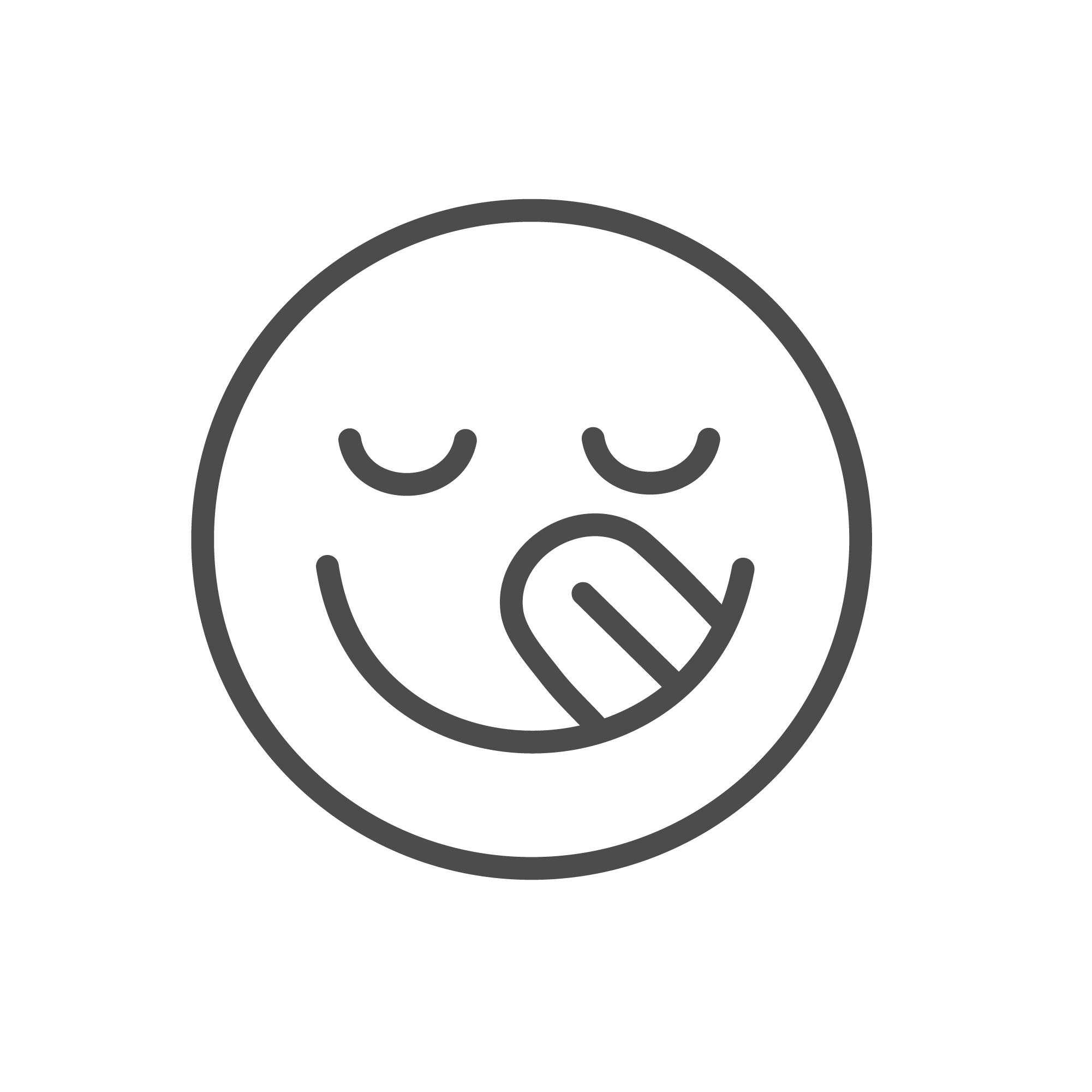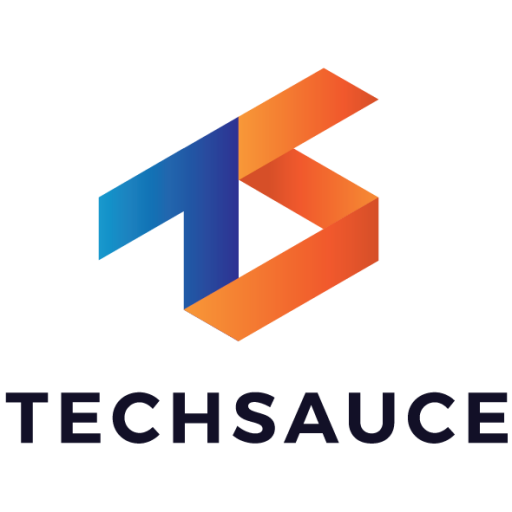13 ทริคต้องรู้! วิธีใช้ Microsoft Copilot จากกูรู เพจวิศวกรเป็ด
การใช้ Microsoft 365 ในปัจจุบันได้พัฒนาไปไกลเกินกว่าการพิมพ์งานหรือสร้างตารางใน Word หรือ Excel แบบเดิมๆ ด้วยการนำ AI เข้ามาผสมผสานในผลิตภัณฑ์ต่าง ๆ ทำให้ผู้ใช้งานสามารถประยุกต์ใช้ Copilot ได้ในหลากหลายมิติ เพื่อเพิ่มความสะดวกและรวดเร็วในการทำงานมากยิ่งขึ้น
หนึ่งในเทคโนโลยีที่น่าสนใจ คือ Microsoft Copilot ที่สามารถใช้งานได้ในทุกโปรแกรมของ Microsoft 365 เช่น Word, Excel, PowerPoint และโปรแกรมอื่น ๆ การรวมพลังของ AI เข้ากับเครื่องมือเหล่านี้ช่วยให้ผู้ใช้สามารถสร้างสรรค์งานและจัดการข้อมูลได้อย่างมีประสิทธิภาพมากขึ้น ไม่ว่าจะเป็นการออกแบบภาพ วางแผนประชุม หรือวิเคราะห์ข้อมูลในเชิงลึก ต่อไปนี้คือ 13 ทริคเด็ดที่จะช่วยให้คุณใช้งาน Copilot ได้อย่างเต็มประสิทธิภาพ จากวิศวกรเป็ด ในงาน “Unlocking the Future Exploring Microsoft Copilot and the Power of Language Technologies” ซึ่งจัดโดย Techsauce และ Microsoft ณ SCBX NEXT TECH ที่ชั้น 4 สยามพารากอน
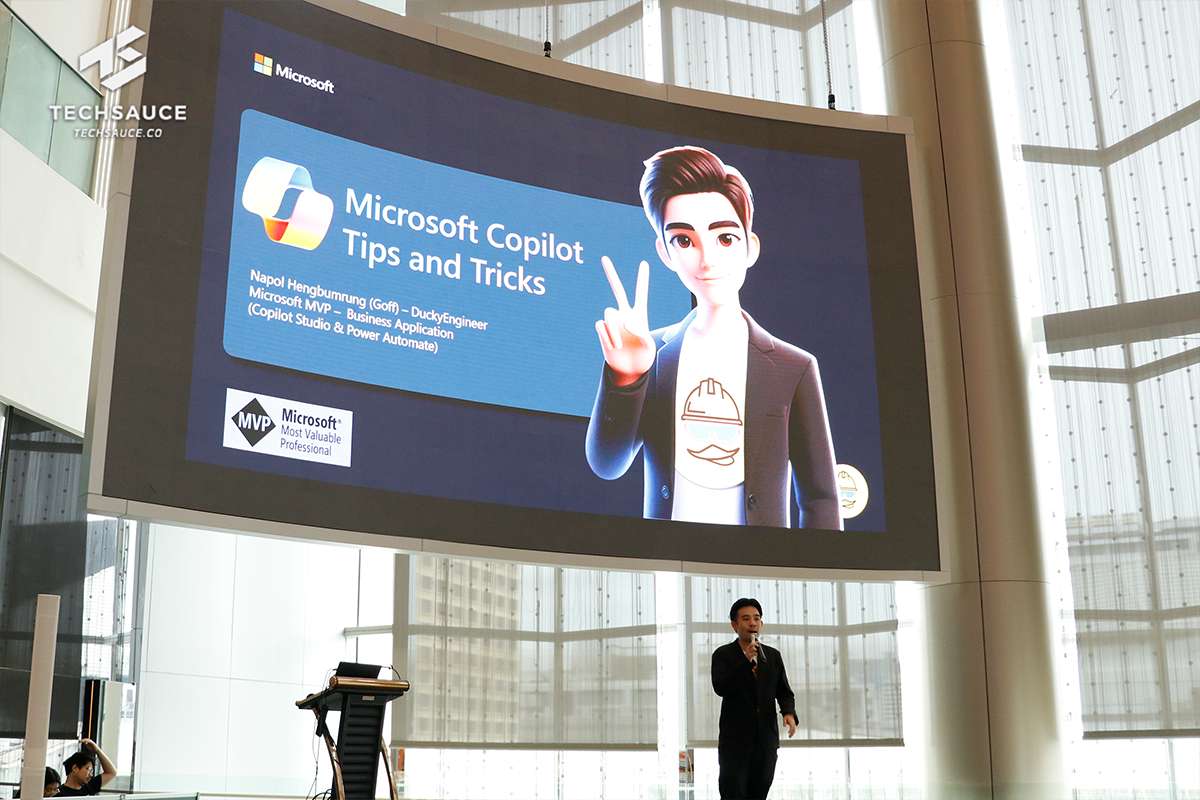
เคล็ดลับและเทคนิค
- สร้างภาพได้ฟรี: ใช้ Copilot สร้างภาพได้ทุกแบบที่ต้องการ ไม่ว่าจะงานโปรโมท, งานนำเสนอ, หรืออื่น ๆ ฟรีไม่จำกัดสำหรับบัญชีเสียเงิน หรือวันละ 15 ครั้งสำหรับบัญชีฟรี
- ใช้ Microsoft Edge เพื่อประสิทธิภาพสูงสุด: อยากให้ Copilot ทำงานได้เต็มที่ แนะนำใช้บน Microsoft Edge ดีกว่า Google Chrome หรืออื่นๆ โดยเฉพาะตอนใช้กับ Google Colab ที่ Copilot จะทำงานได้ไม่เต็มที่
ฟีเจอร์เด่นที่ช่วยเพิ่มประสิทธิภาพ
- เพิ่มปลั๊กอินให้ Copilot เก่งขึ้น (เฉพาะบัญชีส่วนบุคคล): ลองติดตั้งปลั๊กอินเพิ่มความสามารถให้ Copilot เช่น WebPilot หาข้อมูลออนไลน์, Expedia หาตั๋วเครื่องบิน/โรงแรม, และ MixerBox ChatAI แต่งเพลง
- ใช้ Notebook จัดการข้อมูลเยอะ ๆ: ถ้าต้องทำงานกับข้อมูลเยอะ ๆ ใช้ Notebook ใน Copilot จะช่วยให้ทำงานกับข้อมูลจำนวนมากได้ง่ายขึ้น ไม่ว่าจะเป็นการพิมพ์ การวิเคราะห์ หรือการสรุปข้อมูล ให้ทำงานต่อเนื่องได้โดยไม่สะดุด
- สามารถเปิดไฟล์ PDF บน Edge แล้วใช้ Copilot สรุปเนื้อหา, หาข้อมูลสำคัญ, หรือถามคำถามเกี่ยวกับไฟล์ได้
- สรุปวิดีโอยาว ๆ ให้สั้นได้ทันที ไม่ต้องเสียเวลาดูทั้งคลิป เพียงใช้ Copilot ช่วยสรุปเนื้อหาจาก YouTube หรือเว็บอื่น ๆ ให้เข้าใจเร็วขึ้น
วิเคราะห์ข้อมูลแบบมืออาชีพ
- ใช้ Excel กับ Copilot วิเคราะห์ข้อมูลง่าย ๆ: อัปโหลดไฟล์ Excel เข้าไปใน Copilot แล้วใช้ Prompt สั่งให้วิเคราะห์ สร้างกราฟ หรือหาข้อมูลเชิงลึก โดยไม่ต้องเขียนสูตรยาก ๆ
- วิเคราะห์ความรู้สึก: เข้าใจความคิดลูกค้าหรือผู้ใช้มากขึ้น โดยใช้ Copilot วิเคราะห์ความรู้สึกจากข้อความและจัดกลุ่มข้อมูลตามความรู้สึกนั้น
ฟีเจอร์สำหรับองค์กร
- สร้างข้อมูลตัวอย่างและถอดเสียงภาษาไทยใน Microsoft Teams: ใช้ Copilot สร้างข้อมูลตัวอย่างสำหรับสอน Power BI, Power Query หรือ Excel ได้ ใน Teams และสามารถให้ Copilot แปลงเสียงพูดเป็นภาษาไทยได้ทันที
- สรุปการประชุมด้วย Copilot ใน Microsoft Teams: ไม่พลาดประเด็นสำคัญจากการประชุมใช้ Copilot ใน Teams สรุปประเด็นสำคัญ สร้าง To-do และติดตามงานที่ได้รับมอบหมาย
- เก็บไฟล์บน OneDrive หรือ SharePoint: ถ้าอยากให้ Copilot ทำงานกับไฟล์ Word, Excel, PowerPoint ได้ ต้องบันทึกไฟล์เหล่านั้นบน OneDrive หรือ SharePoint ก่อน
- จัดข้อมูลใน Excel ให้เป็นตาราง: การจัดข้อมูลใน Excel ให้เป็นตารางจะช่วยให้ Copilot เข้าใจข้อมูลและวิเคราะห์ได้แม่นยำขึ้น ถ้าคุณต้องการให้ Copilot วิเคราะห์ข้อมูลใน Excel ได้อย่างแม่นยำจำเป็นต้องจัดข้อมูลให้เป็นตารางก่อน
- ใช้ Copilot สร้าง PowerPoint: สร้างสไลด์นําเสนอด้วย Copilot ใน PowerPoint ช่วยช่วยวางโครงและประหยัดเวลาในการออกแบบ
เพราะฉะนั้นจะเห็นว่าMicrosoft Copilot เป็นเครื่องมือ AI ที่ทรงพลังและใช้งานได้หลากหลาย ไม่ว่าคุณจะทำงานด้านใด Copilot ก็พร้อมช่วยให้คุณทำงานได้อย่างมีประสิทธิมากยิ่งขึ้น
ลงทะเบียนเข้าสู่ระบบ เพื่ออ่านบทความฟรีไม่จำกัด